PowerShell atbalsts un Power Apps Power Automate
Izmantojot PowerShell cmdlet komandām Power Platform satura veidotājiem un administratoriem, varat automatizēt daudzus pārraudzības un pārvaldības uzdevumus. Uzdevumi, kas šodien ir iespējami tikai manuāliPower Apps, vai Power AutomatePower Platform darbību centrā.
Cmdlet
Cmdlet ir PowerShell skriptu valodā rakstītas funkcijas, kas izpilda komandas programmā PowerShell. Šo cmdlet komandu palaišana Power Apps ļauj mijiedarboties ar biznesa lietojumprogrammu platformu, neizmantojot administrēšanas portālu tīmekļa pārlūkprogrammā.
Varat apvienot cmdlet ar citām PowerShell funkcijām, lai rakstītu sarežģītus skriptus, kas var optimizēt darbplūsmu. Joprojām varat izmantot cmdlet komandas, ja neesat nomnieka administrators, bet jums pieder tikai jums piederošie resursi. Administratīvā lietotāja kontā tiek izmantotas cmdlet komandas, kas sākas ar Admin.
Cmdlet ir pieejami PowerShell galerijā kā divi atsevišķi moduļi:
Informāciju par Power Apps administratoru moduli skatiet sadaļā Darba sākšana, izmantojot Power Apps administratora moduli un Microsoft.PowerApps.Administration.PowerShell.
Note
Attiecībā uz Dynamics 365 Government Community Cloud (GCC) 2. līmeņa atbalstu:
Noklusējuma galapunkts ir "prod". Ja lietotājs vēlas palaist PowerShell skriptu, kura mērķauditorija ir GCC vide, parametrs -Endpoint ir jāmaina uz "usgov" GCC Moderate, vai "usgovhigh" vai GCC High "dod" GCC DOD.
Add-PowerAppsAccount -Endpoint "usgov"
Darba sākšana ar PowerShell
Ja esat jauns PowerShell lietotājs un jums nepieciešama palīdzība saistībā ar tā atrašanu un palaišanu, dodieties uz sadaļu Darba sākšana ar PowerShell. Ja jums nepieciešama palīdzība saistībā ar PowerShell vai cmdlet lietošanu, dodieties uz PowerShell palīdzības sistēmu.
Priekšnoteikumi
PowerShell šajā rakstā ir nepieciešama Windows PowerShell versija 5.x. Lai pārbaudītu, vai jūsu datorā darbojas PowerShell versija, palaidiet tālāk norādīto komandu:
$PSVersionTable.PSVersion
Ja jums ir novecojusi versija, dodieties uz Esošās Windows PowerShell jaunināšana.
Svarīgi
Šajā dokumentā aprakstītie moduļi izmanto .NET Framework, kas nav saderīgs ar PowerShell 6.0 un jaunākām versijām. Šīs jaunākās versijas izmanto .NET Core.
Moduļa uzstādīšana
Lai palaistu PowerShell cmdlet programmu veidotājiem, veiciet tālāk norādītās darbības.
Palaidiet PowerShell kā administrators.
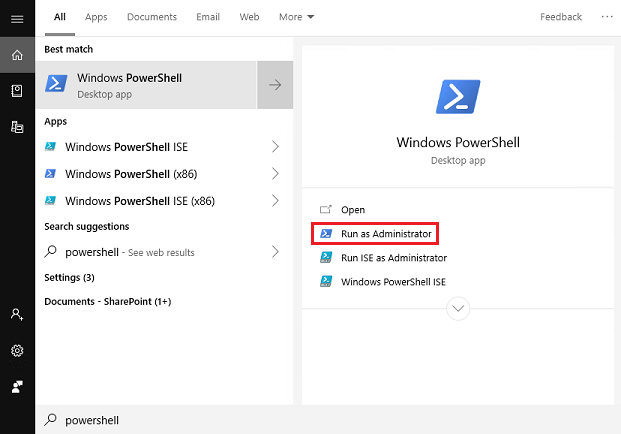
Importējiet nepieciešamos moduļus.
Install-Module -Name Microsoft.PowerApps.Administration.PowerShell Install-Module -Name Microsoft.PowerApps.PowerShell -AllowClobberVai arī, ja datorā nav administratora tiesību, instalēšanai izmantojiet parametru
-Scope CurrentUser.Install-Module -Name Microsoft.PowerApps.Administration.PowerShell -Scope CurrentUser Install-Module -Name Microsoft.PowerApps.PowerShell -AllowClobber -Scope CurrentUserJa tiek piedāvāts akceptēt repozitorija Installation Policy vērtības izmaiņas , akceptējiet visiem moduļiem, ierakstot,
[A] Yesun pēc tam nospiedietAkatram modulim.Enter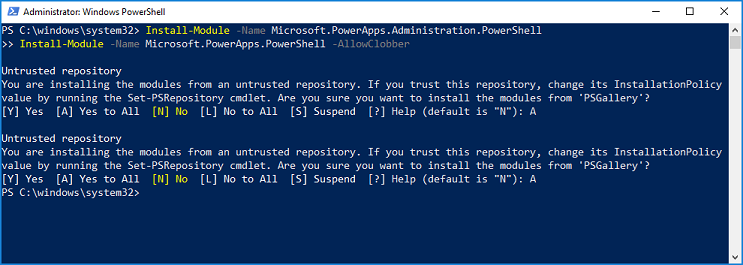
Pirms piekļuves komandām varat norādīt akreditācijas datus, izmantojot tālāk norādīto komandu. Akreditācijas dati tiek atsvaidzināti līdz astoņām stundām, pirms jums ir jāpiesakās vēlreiz.
# Opens a prompt to collect credentials (Microsoft Entra account and password). Add-PowerAppsAccount# Here is how you can pass in credentials (to avoid opening a prompt). $pass = ConvertTo-SecureString "password" -AsPlainText -Force Add-PowerAppsAccount -Username user@contoso.com -Password $pass
Moduļa atjauninājumi
Jūs varat pārbaudīt visu savu PowerShell moduļu versiju, izmantojot Get-Module.
Get-Module
Un jūs varat atjaunināt visus savus PowerShell moduļus uz jaunāko, izmantojot atjaunināšanas moduli.
Update-Module
Alternatīvi pārbaudiet moduļu Power Platform versiju, izmantojot Get-Module un parametru -Name .
Get-Module -Name "Microsoft.PowerApps.Administration.PowerShell"
Get-Module -Name "Microsoft.PowerApps.PowerShell"
Atjauniniet Power Platform PowerShell moduļus, izmantojot atjaunināšanas moduli un parametru -Name .
Update-Module -Name "Microsoft.PowerApps.Administration.PowerShell"
Update-Module -Name "Microsoft.PowerApps.PowerShell"
Power Apps cmdlet programmu veidotājiem
Priekšnoteikumi
Lietotāji ar derīgu Power Apps licenci var veikt darbības ar šīm cmdlet komandām. Tomēr viņiem ir piekļuve tikai tiem resursiem, piemēram, programmām un plūsmām, kas ir izveidoti vai kopīgoti ar viņiem.
Cmdlet saraksts - Veidotājs Cmdlet
Piezīmes
Tika atjaunināti daži cmdlet funkciju nosaukumi jaunākajā laidienā, lai pievienotu atbilstošus prefiksus sadursmju novēršanai. Skatiet šo tabulu, lai iegūtu pārskatu par to, kas ir mainīts.
| Mērķis | Cmdlet |
|---|---|
| Pievienojiet pamatnes programmu Microsoft Dataverse risinājumam | Set-PowerAppAsSolutionAware |
| Vižu lasīšana un atjaunināšana | Get-AdminPowerAppEnvironment(iepriekš Get-PowerAppsEnvironment) Get-FlowEnvironment Restore-PowerAppEnvironment(iepriekš Restore-AppVersion) |
| Pamatnes programmas lasīšana, atjaunināšana un dzēšana | Get-AdminPowerApp(iepriekš Get-App) Remove-AdminPowerApp(iepriekš Remove-App) Publish-PowerApp (iepriekš Publish-App) |
| Pamatnes programmu atļauju lasīšana, atjaunināšana un dzēšana | Get-AdminPowerAppRoleAssignment(iepriekš Get-AppRoleAssignment) Remove-AdminPowerAppRoleAssignment(iepriekš Remove-AppRoleAssignment) |
| Plūsmas lasīšana, atjaunināšana un dzēšana | Get-AdminFlow Enable-AdminFlow Disable-AdminFlow Remove-AdminFlow |
| Plūsmas atļauju lasīšana, atjaunināšana un dzēšana | Get-AdminFlowOwnerRole Set-AdminFlowOwnerRole Remove-AdminFlowOwnerRole |
| Lasīt un atbildēt uz plūsmas apstiprinājumiem | Get-AdminFlowApprovalRequest Noņemt-AdminFlowApprovals |
| Lasīt un dzēst savienojumus | Get-AdminPowerAppConnection(iepriekš Get-Connection) Remove-AdminPowerAppConnection(iepriekš Remove-Connection) |
| Savienojumu atļauju lasīšana, atjaunināšana un dzēšana | Get-AdminPowerAppConnectionRoleAssignment(iepriekš Get-ConnectionRoleAssignment) Set-AdminPowerAppConnectionRoleAssignment(iepriekš Set-ConnectionRoleAssignment) Remove-AdminPowerAppConnectionRoleAssignment(iepriekš Remove-ConnectionRoleAssignment) |
| Lasīt un dzēst savienotājus | Get-AdminPowerAppConnector(iepriekš Get-Connector) Remove-AdminPowerAppConnector(iepriekš Remove-Connector) |
| Pielāgotu savienotāja atļauju pievienošana, lasīšana, atjaunināšana un dzēšana | Get-AdminPowerAppConnectorRoleAssignment(iepriekš Get-ConnectorRoleAssignment) Get-PowerAppConnectorRoleAssignment(iepriekš Set-ConnectorRoleAssignment) Remove-PowerAppConnectorRoleAssignment(iepriekš Remove-ConnectorRoleAssignment) |
| Politikas URL rakstu lasīšana, pievienošana un noņemšana | Get-PowerAppPolicyUrlPatterns New-PowerAppPolicyUrlPatterns Remove-PowerAppPolicyUrlPatterns |
| Pārvaldības programmu lasīšana, reģistrēšana un noņemšana | Get-PowerAppManagementApp Get-PowerAppManagementApps New-PowerAppManagementApp Remove-PowerAppManagementApp |
| Aizsardzības taustiņu lasīšana, izveide, atjaunināšana un importēšana | Iegūt-PowerAppRetrieveAvailableTenantProtectionKeys Iegūt-PowerAppGenerateProtectionKey Iegūt-PowerAppRetrieveTenantProtectionKey Jauns-PowerAppImportProtectionKey Iestatīt-PowerAppTenantProtectionKey |
Power Apps cmdlet administratoriem
Papildinformāciju par Power Apps administratoriem paredzētajām cmdlet komandām skatiet Power Automate rakstā Darba sākšana ar PowerShell administratoriem Power Platform .
Padomi
Izmantojiet
Get-Helpa, kam seko aCmdletName, lai iegūtu piemēru sarakstu.Kad esat ierakstījis domuzīmi
-, varat nospiestTab, lai pārvietotos pa ievades tagiem. Novietojiet šo karodziņu aiz cmdlet nosaukuma.
Komandu piemēri:
Get-Help Get-AdminPowerAppEnvironment
Get-Help Get-AdminPowerAppEnvironment -Examples
Get-Help Get-AdminPowerAppEnvironment -Detailed
Darbību piemēri
Tālāk ir norādīti daži izplatīti scenāriji, kuros parādīts, kā izmantot jaunas un esošas Power Apps cmdlet komandas.
- Vides komandas
- Power Apps Komandas
- Power Automate komandas
- API savienojuma komandas
- Datu zuduma novēršanas (DZN) politikas komandas
- DLP resursu izņēmuma cmdlet
- Bloķēt izmēģinājumversijas licences komandas
Vides komandas
Izmantojiet šīs komandas, lai iegūtu detalizētu informāciju par Jūsu nomnieka vidēm un atjauninātu tās.
Visu vidu saraksta parādīšana
Get-AdminPowerAppEnvironment
Atgriež katras nomnieka vides sarakstu ar detalizētu informāciju par katru no tām (piemēram, vides nosaukums (guid), parādāmais vārds, atrašanās vieta, veidotājs un citi).
Parādīt noklusējuma vides detalizētu informāciju
Get-AdminPowerAppEnvironment –Default
Atgriež informāciju tikai par nomnieka noklusējuma vidi.
Parādīt konkrētas vides detalizētu informāciju
Get-AdminPowerAppEnvironment –EnvironmentName 'EnvironmentName'
Piezīmes
Lauks EnvironmentName ir unikāls identifikators, kas atšķiras no DisplayName (skatiet izvades pirmo un otro lauku nākamajā attēlā).
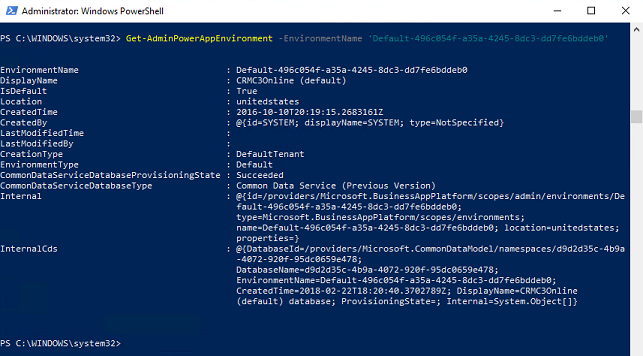
Power Apps komandas
Šīs operācijas izmanto Power Apps datu lasīšanai un modificēšanai Jūsu nomniekā.
Rādīt sarakstu Power Apps
Get-AdminPowerApp
Atgriež sarakstu ar visu Power Apps nomnieku, norādot detalizētu informāciju par katru no tiem (piemēram, lietojumprogrammas nosaukumu (guid), parādāmo vārdu, veidotāju un citus datus).
Parādīt visu Power Apps sarakstu, kas atbilst ievades norādītajam nosaukumam
Get-AdminPowerApp 'DisplayName'
Šī komanda uzskaita visus Power Apps nomnieka lietotājus, kas atbilst parādāmajam vārdam.
Piezīmes
Izmantojiet citātus ap ievades vērtībām, kas satur atstarpes. Piemēram, izmantojiet "Mans lietotnes nosaukums".
Piedāvāt lietojumprogrammas
Set-AdminPowerAppAsFeatured –AppName 'AppName'
Piedāvātās lietojumprogrammas tiek grupētas un novirzītas uz saraksta augšgalu Power Apps mobilajā atskaņotājā.
Piezīmes
Tāpat kā vides, lauks AppName ir unikāls identifikators, kas atšķiras no DisplayName. Ja vēlaties veikt darbības, pamatojoties uz norādīto nosaukumu, dažas funkcijas ļaus izmantot konveijeru (sk. nākamo funkciju).
Izveidojiet lietojumprogrammu, kā piemēram, Hero programmu, izmantojot konveijeru.
Get-AdminPowerApp 'DisplayName' | Set-AdminPowerAppAsHero
Programma Hero tiek parādīta saraksta augšdaļā mobilajā Power Apps atskaņotājā. Var būt tikai viena Hero programma.
Caurules | rakstzīme starp diviem cmdlet ņem pirmā cmdlet izvadi un nodod to kā otrā ievades vērtību, ja funkcija ir rakstīta, lai ievietotu cauruli.
Piezīmes
Lietotnei jau ir jābūt piedāvātai lietotnei, pirms tā tiek mainīta uz varoni.
Parādīt katram lietotājam piederošo programmu skaitu
Get-AdminPowerApp | Select –ExpandProperty Owner | Select –ExpandProperty displayname | Group
Jūs varat apvienot vietējās PowerShell funkcijas ar Power Apps cmdlet, lai vēl vairāk manipulētu ar datiem. Šeit mēs izmantojam funkciju "Atlasīt", lai izolētu īpašnieka atribūtu (objektu) no Get-AdminApp objekta. Pēc tam mēs izolējam īpašnieka objekta nosaukumu, veidojot konveijeru, kas izvada citu atlases funkciju. Visbeidzot, palaižot otro atlases funkcijas izvadi Grupā, funkcija izveido tabulu, kurā ir iekļauts katra īpašnieka programmu skaits.
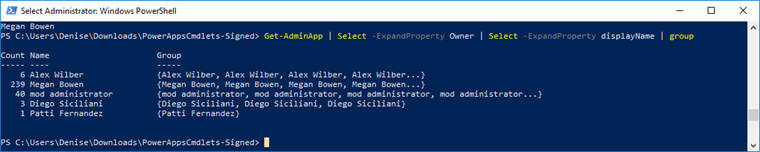
Parādīt katrā vidē esošo programmu skaitu
Get-AdminPowerApp | Select -ExpandProperty EnvironmentName | Group | %{ New-Object -TypeName PSObject -Property @{ DisplayName = (Get-AdminPowerAppEnvironment -EnvironmentName $_.Name | Select -ExpandProperty displayName); Count = $_.Count } }
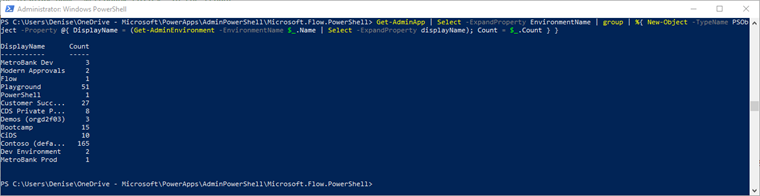
Lejupielādēt Power Apps lietotāja detalizētu informāciju
Get-AdminPowerAppsUserDetails -OutputFilePath '.\adminUserDetails.txt' –UserPrincipalName 'admin@bappartners.onmicrosoft.com'
Iepriekš minētā komanda saglabā Power Apps lietotāja informāciju (pamatinformāciju par ievades lietotāju, izmantojot viņa lietotāja pamatvārdu) norādītajā teksta failā. Tas izveido jaunu failu, ja nav esoša faila ar šādu nosaukumu, un pārraksta teksta failu, ja tas jau pastāv.
Eksportēt piešķirto lietotāju licenču sarakstu
Get-AdminPowerAppLicenses -OutputFilePath '<licenses.csv>'
Eksportē visas piešķirtās lietotāju licences (Power Apps un Power Automate) jūsu nomniekā uz tabulārā skata .csv failu. Eksportētajā failā ir gan pašapkalpošanās, gan reģistrēšanās, iekšējie izmēģinājumversijas plāni, gan plāni, kas iegūti no Microsoft Entra ID. Iekšējie izmēģinājuma plāni nav redzami administratoriem Microsoft 365 administrēšanas centrā.
Lai varētu veikt eksportēšanu, nomniekiem var būt vajadzīgs daudz Microsoft Power Platform lietotāju.
Note
Cmdlet Get-AdminKārtojiet_Licences cmdlet izvade ietver tikai licences lietotājiem, kuriem ir piekļūts pakalpojumiem Power Platform (piemēram, Power Apps, Power Automate vai Power Platform administrēšanas centrs). Lietotājiem, kuriem licences ir piešķirtas Microsoft Entra ID (parasti ar administrēšanas Microsoft 365 centra starpniecību), bet kuri nekad nav piekļuvuši Power Platform pakalpojumiem, viņu licences netiks iekļautas ģenerētajā .csv izvadē. Turklāt, tā kā Power Platform licencēšanas pakalpojumi licences saglabā kešatmiņā, var paiet līdz pat septiņām dienām veiktie licenču piešķires Microsoft Entra atjauninājumi ID formātā, lai tos atspoguļotu to lietotāju izvadē, kuri nesen nav piekļuvuši pakalpojumam.
Iestatiet reģistrēto lietotāju kā pamatnes programmas īpašnieku
Set-AdminPowerAppOwner –AppName 'AppName' -AppOwner $Global:currentSession.userId –EnvironmentName 'EnvironmentName'
maina PowerApp īpašnieka lomu uz pašreizējo lietotāju un aizstāj sākotnējo īpašnieku kā lomas tipu ar "var skatīt".
Piezīmes
Lauki AppName un EnvironmentName ir unikālie identifikatori (guids), nevis parādāmie nosaukumi.
Rādīt izdzēsto pamatnes programmu sarakstu vidē
Get-AdminDeletedPowerAppsList -EnvironmentName 'EnvironmentName'
Šī komanda parāda visas nesen izdzēstās audekla programmas, jo tās, iespējams, joprojām ir atkoptas.
Izdzēstas pamatnes programmas atkopšana
Get-AdminRecoverDeletedPowerApp -AppName 'AppName' -EnvironmentName 'EnvironmentName'
Šī komanda atkopj audekla programmu, ko var atrast, Get-AdminDeletedPowerAppsList izmantojot cmdlet. Jebkura audekla programma, kas netiek rādīta pamatnē Get-AdminDeletedPowerAppsList , nav atkopjama.
Norādiet SharePoint pielāgotās veidlapas vidi
Tālāk norādītos cmdlet var izmantot, lai norādītu un pārbaudītu, kurā vidē SharePoint pielāgotās veidlapas tiek saglabātas noklusējuma vides vietā. Kad mainās pielāgoto veidlapu paredzētā vide SharePoint , šajā vidē tiek saglabātas jaunizveidotās pielāgotās veidlapas. Pastāvošās pielāgotās veidlapas netiek automātiski migrētas uz dažādām vidēm, jo tiek lietoti šie cmdlet. Lai lietotājs varētu izveidot pielāgotu veidlapu noteiktā vidē, šim lietotājam ir nepieciešama Vides veidotāja loma. Lietotājiem var piešķirt Vides veidotāja lomu Power Platform administrēšanas centrā.
Var izdzēst jebkuru vidi, kas nav noklusējuma vide. Ja norādītā SharePoint pielāgotā veidlapas vide tiek izdzēsta, pielāgotās veidlapas tiek izdzēstas kopā ar to.
Get-AdminPowerAppSharepointFormEnvironment
Šī komanda atgriež videi, kas EnvironmentName pašlaik ir paredzēta jaunizveidotajām SharePoint pielāgotajām veidlapām. Ja vide nekad nav tikusi norādīta, tiek atgriezta noklusējuma vide.
Set-AdminPowerAppSharepointFormEnvironment –EnvironmentName 'EnvironmentName'
Šī komanda apzīmē vidi, kurā jaunizveidotās SharePoint pielāgotās veidlapas tiek saglabātas vietnē, nevis noklusējuma vidē. Esošās pielāgotās veidlapas netiek automātiski migrētas uz tikko norādīto vidi. Pielāgotām SharePoint veidlapām var norādīt tikai ražošanas vidi.
Reset-AdminPowerAppSharepointFormEnvironment
Tas atiestata noklusējuma vidi kā norādīto vidi, lai saglabātu SharePoint pielāgotās veidlapas.
Rādītāja nomnieka iestatījums iespējai koplietot programmas ar ikvienu lietotāju
$settings = Get-TenantSettings
$settings.PowerPlatform.PowerApps.disableShareWithEveryone
Šis iestatījums kontrolē, vai lietotāji, kas izmanto Vides Maker drošības loma, var koplietot audekla programmas ar ikvienu organizācijas darbinieku. Ja iestatījums ir iestatīts uz patiess, tikai lietotāji ar administratora lomu (Dynamics 365 administrators, Power Platform pakalpojuma administrators, Microsoft Entra nomnieka administrators) var koplietot programmas ar ikvienu organizācijas darbinieku.
Neatkarīgi no šīs nomnieka iestatījumu vērtības veidotāji, kuriem ir koplietošanas privilēģija, var koplietot programmas ar jebkura lieluma drošības grupām. Šī vadīkla nosaka tikai to, vai saīsinājumu Ikviens var izmantot koplietošanas laikā.
Nomnieka iestatījuma maiņa, lai varētu koplietot programmas ar ikvienu lietotāju
$settings = Get-TenantSettings
$settings.powerPlatform.powerApps.disableShareWithEveryone = $True
Set-TenantSettings -RequestBody $settings
Surface jūsu organizācijas kļūdas ziņojuma saturs
Ja norādāt, ka pārvaldības kļūdas ziņojuma saturs tiek rādīts kļūdu ziņojumos, kļūdas ziņojuma saturs tiek parādīts, kad veidotāji konstatē, ka viņiem nav atļaujas koplietot programmas ar ikvienu. Skatiet PowerShell pārvaldības kļūdas ziņojumu satura komandas.
Saistīt konteksta plūsmas ar programmu
Saistiet plūsmas lietojumprogrammas kontekstā ar programmu, lai izveidotu atkarību starp programmu un plūsmām. Papildu informāciju par konteksta plūsmām skatiet Kādas Power Automate iespējas ir iekļautas Power Apps licencēs?
Add-AdminFlowPowerAppContext -EnvironmentName <String> -FlowName <String> -AppName <String> [-ApiVersion <String>] [<CommonParameters>]
EnvironmentName un FlowName var atrast plūsmas vietrādī URL:
Plūsmai, kas nav saistīta ar risinājumu, vietrādis URL izskatās šādi:
https://preview.flow.microsoft.com/manage/environments/839eace6-59ab-4243-97ec-a5b8fcc104e7/flows/6df8ec2d-3a2b-49ef-8e91-942b8be3202t/detailsGUID pēc
environments/ir Videsnosaukums un GUID pēcflows/ir FlowNameRisinājuma plūsmai vietrādis URL izskatās šādi:
https://us.flow.microsoft.com/manage/environments/66495a1d-e34e-e330-9baf-0be559e6900b/solutions/fd140aaf-4df4-11dd-bd17-0019b9312238/flows/53d829c4-a5db-4f9f-8ed8-4fb49da69ee1/detailsGUID pēc
environments/ir Videsnosaukums un GUID pēcflows/ir FlowNamePamatnes programmas AppName nosaukums ir atrodams audekla programmas detalizētās informācijas lapā.
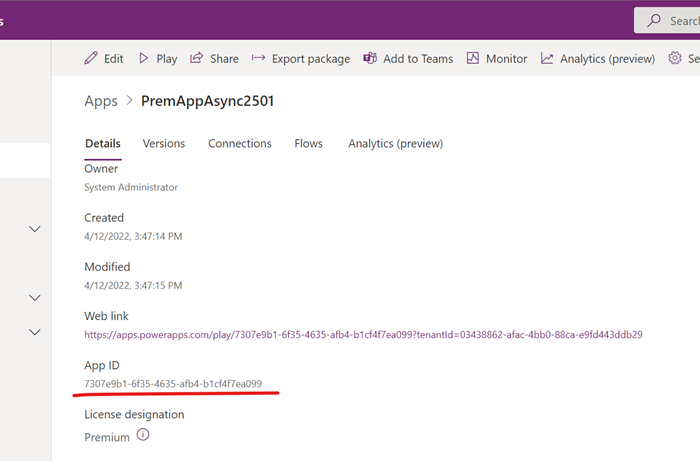
Modeļa vadītas programmas AppName nosaukums ir atrodams risinājumu pārlūkā.
Lai skatītu piemērus, ierakstiet:
get-help Add-AdminFlowPowerAppContext -examples.Lai iegūtu papildinformāciju, ierakstiet:
get-help Add-AdminFlowPowerAppContext -detailed.Lai iegūtu tehnisko informāciju, ierakstiet:
get-help Add-AdminFlowPowerAppContext -full.
Noņemt programmas konteksta plūsmās
Noņemiet atkarību starp plūsmām un lietojumprogrammu, izmantojot šo PowerShell komandu. Remove-AdminFlowPowerAppContext noņem lietojumprogrammas kontekstu no konkrētas plūsmas.
Remove-AdminFlowPowerAppContext -EnvironmentName <String> -FlowName <String> -AppName <String> [-ApiVersion <String>] [<CommonParameters>]
- To see the examples, type: "get-help Remove-AdminFlowPowerAppContext -examples".
- For more information, type: "get-help Remove-AdminFlowPowerAppContext -detailed".
- For technical information, type: "get-help Remove-AdminFlowPowerAppContext -full".
Power Automate komandas
Izmantojiet šīs svarīgās komandas, lai veiktu administrēšanu, kas saistīta ar Power Automate.
Pilnu administratoriem paredzēto cmdlet un cmdlet komandu sarakstu Power Automate skatiet rakstā Power Apps Darba sākšana ar PowerShell administratoriem Power Platform .
Parādīt visas plūsmas
Get-AdminFlow
Izveido visu plūsmu sarakstu nomniekā.
Rādīt plūsmu īpašnieka lomas informāciju
Get-AdminFlowOwnerRole –EnvironmentName 'EnvironmentName' –FlowName 'FlowName'
Atgriež noteiktās plūsmas detalizēto informāciju par īpašnieku.
Piezīmes
Tāpat kā Environments and,FlowName PowerApps ir unikālais identifikators (guid), kas atšķiras no plūsmas parādāmā nosaukuma.
Rādīt plūsmas lietotāja informāciju
Get-AdminFlowUserDetails –UserId $Global:currentSession.userId
Atgriež lietotāja informāciju par plūsmas lietojumu. Šajā piemērā kā ievadi mēs izmantojam tā lietotāja ID, kurš ir pieteicies PowerShell sesijā.
Noņemt plūsmas lietotāja informāciju
Remove-AdminFlowUserDetails –UserId 'UserId'
No Microsoft datu bāzes pilnībā dzēš informāciju plūsmas lietotāja lapās. Visām plūsmām, kuras pieder ievades lietotājam, jābūt dzēstām, lai varētu iztīrīt plūsmas lietotāja informāciju.
Piezīmes
Lauks UserId ir lietotāja Microsoft Entra ieraksta objekta ID, ko var atrast Azure portāla sadaļā Microsoft Entra ID>Lietotāja>profila>objekta ID. Lai piekļūtu šiem datiem, Jums ir jābūt administratoram.
Eksportēt visas plūsmas CSV failā
Get-AdminFlow | Export-Csv -Path '.\FlowExport.csv'
Eksportē visas Jūsu nomnieka plūsmas tabulārā skata .csv failā.
Plūsmu Dataverse pievienošana risinājumiem
Add-AdminFlowsToSolution -EnvironmentName <String>
Migrē visas nonsolution plūsmas vidē.
Parametru variācijas var izmantot, lai migrētu tikai noteiktas plūsmas, pievienotu to noteiktam risinājumam vai vienlaikus migrētu tikai noteiktu plūsmu skaitu.
Detalizētu tehnisko informāciju skatiet sadaļā Add-AdminFlowsToSolution.
API savienojuma komandas
Skatiet un pārvaldiet API savienojumus Jūsu nomniekā.
Parādīt visus lokālos savienojumus noklusējuma vidē
Get-AdminPowerAppEnvironment -Default | Get-AdminPowerAppConnection
Parāda visu API savienojumu sarakstu noklusējuma vidē. Iekšējos savienojumus var atrast cilnē Dataverse>Savienojumi programmmā Power Apps.
Parādīt visus pielāgotos savienotājus nomniekā
Get-AdminPowerAppConnector
Izveido visu pielāgoto savienotāju detalizētu informāciju sarakstu nomniekā.
Piezīmes
Get-AdminPowerAppConnector nav uzskaitīti pielāgoti savienotāji, kas ir risinājumā. Šis ir zināms ierobežojums.
Datu zuduma novēršanas (DLP) politikas komandas
Šie cmdlet kontrolē DLP politiku jūsu nomniekam.
DLP politikas izveide
New-DlpPolicy
Izveido jaunu DLP politiku tam administratora nomniekam, kurš ir pierakstījies.
DLP objektu saraksta izgūšana
Get-DlpPolicy
Iegūst politikas objektus tam administratora nomniekam, kurš ir pierakstījies.
Piezīmes
- Skatot DLP politiku, izmantojot PowerShell, savienotāju parādāmais nosaukums ir no brīža, kad tika izveidota DLP politika vai kad savienotāji pēdējo reizi tika pārvietoti politikā. Jaunas savienotāju parādāmo nosaukumu izmaiņas netiks atspoguļotas.
- Skatot DLP politiku, izmantojot PowerShell, jaunie savienotāji noklusējuma grupā, kas nav pārvietoti, netiks atgriezti.
Abām šīm zināmajām problēmām risinājums ir pārvietot ietekmēto savienotāju uz citu politikas grupu un pēc tam pārvietot to atpakaļ uz pareizo grupu. Pēc tam katrs savienotājs būs redzams ar pareizo nosaukumu.
DLP politikas atjaunināšana
Set-DlpPolicy
Atjaunina detalizēto informāciju par politiku, piemēram, politikas parādāmo nosaukumu.
Politikas noņemšana
Remove-DlpPolicy
Dzēš DLP politiku.
DLP resursu izņēmuma cmdlet
Šie cmdlet ļauj atbrīvot noteiktu resursu no DLP politikas vai noņemt no tā.
Izgūt esošu atbrīvoto resursu sarakstu DLP politikai
Get-PowerAppDlpPolicyExemptResources -TenantId -PolicyName
Izveidot jaunu atbrīvoto resursu sarakstu DLP politikai
New-PowerAppDlpPolicyExemptResources -TenantId -PolicyName -NewDlpPolicyExemptResources
Atjaunināt jaunu atbrīvoto resursu sarakstu DLP politikai
Set-PowerAppDlpPolicyExemptResources -TenantId -PolicyName -UpdatedExemptResources
Noņemt jaunu atbrīvoto resursu sarakstu DLP politikai
Remove-PowerAppDlpPolicyExemptResources -TenantId -PolicyName
Lai atbrīvotu resursu no DLP politikas, jums ir nepieciešama šāda informācija:
- Nomnieka ID (GUID)
- DLP politikas ID (GUID)
- Resursa ID (beidzas ar GUID)
- Resursa veids
Varat izgūt resursa ID un tipu, izmantojot PowerShell cmdlets Get-PowerApp programmām un plūsmu Get-Flow.
Noņemšanas skripta piemērs
Lai atbrīvotu plūsmu ar ID f239652e-dd38-4826-a1de-90a2aea584d9 un lietotni ar ID, 06002625-7154-4417-996e-21d7a60ad624 mēs varam palaist tālāk norādītās cmdlet komandas.
1. PS D:\> $flow = Get-Flow -FlowName f239652e-dd38-4826-a1de-90a2aea584d9
2. PS D:\> $app = Get-PowerApp -AppName 06002625-7154-4417-996e-21d7a60ad624
3. PS D:\> $exemptFlow = [pscustomobject]@{
4. >> id = $flow.Internal.id
5. >> type = $flow.Internal.type
6. >> }
7. PS D:\> $exemptApp = [pscustomobject]@{
8. >> id = $app.Internal.id
9. >> type = $app.Internal.type
10. >> }
11. PS D:\> $exemptResources = [pscustomobject]@{
12. >> exemptResources = @($exemptFlow, $exemptApp)
13. >> }
14. PS D:\> New-PowerAppDlpPolicyExemptResources -TenantId b1c07da8-2ae2-47e7-91b8-d3418892f507 -PolicyName 65da474a-70aa-4a59-9ae1-65a2bebbf98a -NewDlpPolicyExemptResources $exemptResources
15.
16. exemptResources
17. ---------------
18. {@{id=/providers/Microsoft.ProcessSimple/environments/Default-b1c07da8-2ae2-47e7-91b8-d3418892f507/flows/f239652e-dd38-4826-a1de-90a2aea584d9; type=Microsoft.ProcessSimple/environments/flows}, @{id=/providers/Microsoft.PowerApps/apps/06002625-7154-4417-996e-21d7a60ad..
DLP atbrīvojuma pieredze šādos scenārijos
| # | Situācija | Funkcionalitāte |
|---|---|---|
| 1 | Lietotājs palaiž lietojumprogrammu, kas nav saderīga ar DLP, bet ir atbrīvota no DLP. | Lietojumprogrammas palaišana notiek ar vai bez DLP ieviešanas. |
| 2 | Lietotājs saglabā lietojumprogrammu, kas nav saderīga ar DLP, bet ir atbrīvota no DLP | Ar vai bez DLP atbrīvojuma DLP atbilstība nebloķē programmas saglabāšanas darbību. DLP brīdinājums par neatbilstību tiek parādīts neatkarīgi no DLP atbrīvojuma. |
| 3 | Lietotājs saglabā plūsmu, kas nav saderīga ar DLP, bet ir atbrīvota no DLP | Ar vai bez DLP atbrīvojuma DLP atbilstība nebloķē plūsmas saglabāšanas darbību. Brīdinājums par DLP neatbilstību netiek rādīts. |
Skatiet PowerShell pārvaldības kļūdas ziņojumu satura komandas
Tālāk norādītās cmdlet komandas var novirzīt lietotājus uz jūsu organizācijas pārvaldības atsauces materiālu. Komanda ietver saiti uz pārvaldības dokumentāciju un pārvaldības kontaktpersonu, kad to pieprasa pārvaldības kontrole. Piemēram, ja ir iestatīts pārvaldības kļūdas ziņojuma saturs, tas tiek parādīts Power Apps datu zuduma novēršanas politikas izpildlaika ieviešanas ziņojumos.
Iestatiet pārvaldības kļūdu paziņojumu saturu
New-PowerAppDlpErrorSettings -TenantId 'TenantId' -ErrorSettings @{
ErrorMessageDetails = @{
enabled = $True
url = "https://contoso.org/governanceMaterial"
}
ContactDetails= @{
enabled = $True
email = "admin@contoso.com"
}
}
Kļūdas kļūdas ziņojuma URL un e-pasta ziņojumu var rādīt neatkarīgi vai kopā. Varat iespējot vai atspējot pārvaldības kļūdas ziņojumu ar enabled lauku.
Pārvaldības kļūdu ziņojumu satura scenāriji
| # | Situācija | Pieejamība |
|---|---|---|
| 1 | Lietotājs palaiž lietojumprogrammu, izmantojot Power Apps, kas nav saderīga ar DLP | Vispārēji pieejams |
| 2 | Veidotājs koplieto Power Apps pamatnes programmu, bet tam nav kopīgošanas atļaujas | Vispārēji pieejams |
| 3 | Maker kopīgo audekla Power Apps programmu ar ikvienu , bet viņam nav privilēģiju kopīgot ar ikvienu | Vispārēji pieejams |
| 4 | Lietotājs saglabā lietojumprogrammu, izmantojot Power Apps, kas nav saderīga ar DLP | Vispārēji pieejams |
| 5 | Veidotājs saglabā Power Automate Plūsmu, kas nav saderīga ar DLP | Vispārēji pieejams |
| 6 | Lietotājs palaiž programmu bez drošības grupas dalības drošības grupā, kas saistīta ar Dataverse vidi | Vispārēji pieejams |
Atainot pārvaldības kļūdu paziņojumu saturu
Get-PowerAppDlpErrorSettings -TenantId 'TenantId'
Atjauniniet pārvaldības kļūdu paziņojumu saturu
Set-PowerAppDlpErrorSettings -TenantId 'TenantId' -ErrorSettings @{
ErrorMessageDetails = @{
enabled = $True
url = "https://contoso.org/governanceMaterial"
}
ContactDetails= @{
enabled = $True
email = "admin@contoso.com"
}
}
DLP politikas ieviešana savienojumu pārkāpšanai - vide
Izmantojot cmdlet komandas, varat ieviest DLP politiku par savienojumu pārkāpumiem vides vai nomnieka līmenī.
DLP politiku ieviešana savienojumu pārkāpšanai
DLP politikas var ieviest savienojumos vidē. Ieviešana atspējo esošos savienojumus, kas pārkāpj DLP politikas, un iespējo visus iepriekš atspējotos savienojumus, kas vairs nepārkāpj DLP politikas.
Start-DLPEnforcementOnConnectionsInEnvironment -EnvironmentName [Environment ID]
Vides ieviešanas skripta piemērs
Start-DLPEnforcementOnConnectionsInEnvironment -EnvironmentName c4a07cd6-cb14-e987-b5a2-a1dd61346963
DLP politiku ieviešana savienojumu pārkāpšanai - nomnieks
DLP politikas var ieviest savienojumiem nomniekā. Ieviešana atspējo esošos savienojumus, kas pārkāpj DLP politikas, un iespējo visus iepriekš atspējotos savienojumus, kas vairs nepārkāpj DLP politikas.
Start-DLPEnforcementOnConnectionsInTenant
Bloķēt izmēģinājumversijas licences komandas
Komandas:
Remove-AllowedConsentPlans
Add-AllowedConsentPlans
Get-AllowedConsentPlans
Atļautos piekrišanas plānus cmdlet var izmantot, lai pievienotu vai noņemtu nomnieka piekļuvi konkrēta tipa piekrišanas plānam. "Iekšējie" piekrišanu plāni ir izmēģinājumversijas vai izstrādātāju plāni, uz kuriem lietotāji var pieteikties, izmantojot Power Apps/Power Automate portālus/Power Automate galddatoram. "Ekspromta abonements" vai "vīrusu" piekrišanas plāni ir izmēģinājuma licences, kurās lietotāji var reģistrēties https://signup.microsoft.com. Administratori var piešķirt lietotājus, izmantojot Microsoft Entra ID vai administrēšanas Microsoft 365 portālu.
Pēc noklusējuma visu tipu piekrišanas plāni ir atļauti nomniekā. Tomēr administrators Power Platform , iespējams, vēlēsies bloķēt lietotājus, lai tie nevarētu sev piešķirt izmēģinājuma licences, bet saglabāt iespēju piešķirt izmēģinājuma licences lietotāju vārdā. Šo noteikumu var izpildīt, Remove-AllowedConsentPlans -Types "Internal" izmantojot komandu un atspējojot iestatījumu AllowAdHocSubscriptions ID Microsoft Entra .
Svarīgi
Lietojot Remove-AllowedConsentPlans, visi esošie norādītā tipa plāni tiek noņemti no visiem nomnieka lietotājiem un nav atkopjami. Šī komanda bloķē visus turpmākos šāda veida uzdevumus. Power Platform Ja administrators vēlas atkārtoti iespējot šāda veida plānus, viņš var tos izmantot Add-AllowedConsentPlans. Ja viņi vēlas skatīt atļauto piekrišanas plānu pašreizējo stāvokli, viņi var tos izmantot Get-AllowedConsentPlans.
Ja jums ir jautājumi
Ja Jums ir komentāri, ieteikumi vai jautājumi, publicējiet tos Administrēt Power Apps kopienas pārvaldi.
Skatiet arī:
Sāciet darbu, izmantojot administrēšanas moduli Power Apps .
Microsoft.PowerApps.Administration.PowerShell
Priekšskatījums: Programmējamības un paplašināmības pārskats

